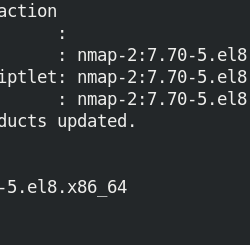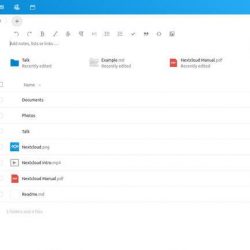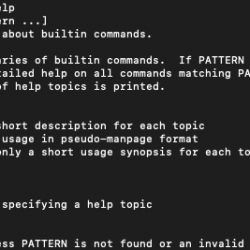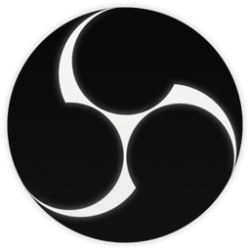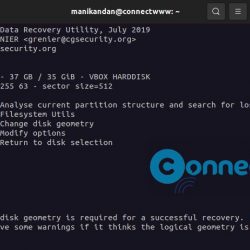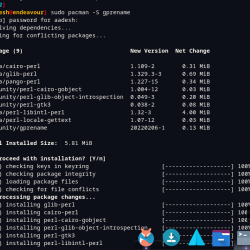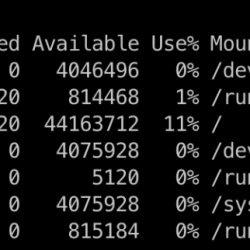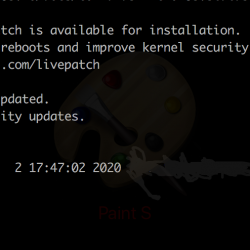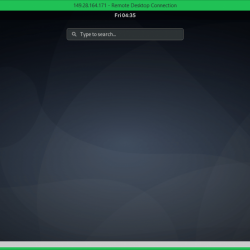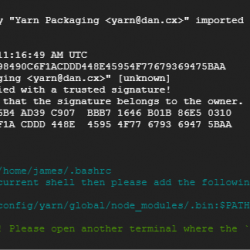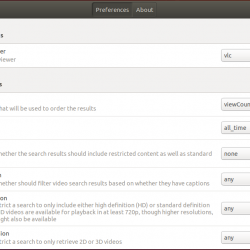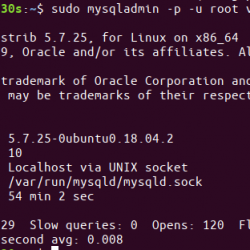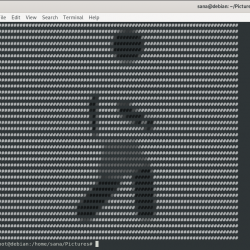作为Linux管理员,我们需要一次又一次地查看我们硬盘的分区表。 这有助于我们通过为进一步分区留出空间来重新组织旧驱动器,并在必要时为新驱动器创建空间。 您最多可以在一个硬盘上创建四个主分区,但可以创建多个逻辑分区或扩展分区,具体取决于您在系统上安装的硬盘的大小。
分区表包含有关所有逻辑磁盘或分区的信息,位于硬盘的 0 扇区中。 您的设备列在 表分区 作为 / 开发 / sda, /开发/sdb, 等等。 sd* 设备是指系统上的 SCSI 或 SATA 磁盘。 例如,/dev/sda 将是第一个 SATA/SCSI 硬盘,/dev/sdb 将是第二个 SATA/SCSI 硬盘。
本文列出并解释了各种 Linux 命令的使用,以便您查看设备的分区表。 我们将使用 CLI 来运行这些命令。 您可以通过系统 Dash 或 Ctrl+Alt+T 快捷方式打开 Ubuntu 命令行、终端。
我们已经在 Ubuntu 20.04 LTS 系统上运行了本文中提到的命令和过程。
通过lsblk命令查看分区表
lsblk 命令列出系统的所有块设备及其逻辑分区。 Enter 在您的终端中执行以下命令以列出分区表:
$ lsblk
在上面的输出中,您可以看到我的 sda 设备从 sda1 到 sda5 的所有逻辑分区。 以下是七列表示的内容:
- 姓名 – 设备名称
- 五月:分钟 – 主设备号和最小设备号
- R M – 设备是否可移动 (1) 或不可移动 (0)
- 尺寸 – 设备尺寸
- 反渗透 – 设备是否只读 (1) 或不是 (0)
- 类型 – 设备类型,即是磁盘还是分区等。
- 挂载点 – 设备的挂载点(如果适用)。
还有更多 Linux sysinfo 命令。
使用 fdisk 命令获取分区列表
代表Format-disk或Fixed-disk的fdisk命令基本上用于创建或删除硬盘分区。 它也用于格式化磁盘,但是,在这里我们将使用它通过使用特定标志来列出分区表。
-l 标志与 fdisk 一起使用以列出指定设备的分区表,然后退出。 当您不提及任何设备名称时,fdisk 将使用 /proc/partitions 文件中提及的设备。
-l 选项显示指定设备的分区表,然后退出。 如果未提供设备,则使用 /proc/partitions(如果存在)中提到的设备。 Enter 以下命令为 sudo:
$ sudo fdisk -l

当您进一步向下滚动时,输出显示分区表如下:

这是各列指示的内容:
- 设备 – 设备/逻辑分区的名称
- 开机 – 此列中的 * 符号表示相应分区包含用于引导系统的引导加载程序信息
- 开始 – 分配给该分区的起始扇区。
- 结尾 – 分配给该分区的结束扇区。
- 部门 – 为这些分区分配的扇区数。
- 尺寸 – 分区的大小。
- ID – 系统用于分区的 ID
- 类型 – 此分区使用的文件类型或系统。
使用 sfdisk 命令查看分区
尽管 sfdisk 命令主要用于在 Linux 上操作分区表,但它也可用于通过使用以下语法列出设备的分区表:
$ sudo sfdisk -l/dev/devicename
例如:
$ sudo sfdisk -l /dev/sda

如您所见,此命令提供与 fdisk 命令相同的分区表信息。 您只能以授权的身份查看 fdisk 和 sfdisk 命令的结果 sudo 用户。
使用 parted 命令获取硬盘分区
列出设备分区表的另一种方法是通过 parted 命令。 parted 命令比前面提到的 fdisk 和 sfdisk 命令有优势,因为前者不列出大小大于 2 TB 的分区。
使用以下语法查看设备的分区表:
$ sudo parted /dev/devicename
例子:
$ sudo parted /dev/sda
该命令将进入“(parted)”提示模式。 您可以在此处输入以下值,以帮助您查看设备的分区表。
单位 GB:通过此输入,您可以选择要以 GB 为单位显示的输出。
单位 TB:通过此输入,您可以选择要以 TB 为单位显示的输出。
Enter 您的选择之后系统将显示相应的分区表。

要退出 parted 命令模式,只需键入 quit 然后点击 Enter.
或者,您可以使用以下命令列出系统所有块设备上的所有分区布局:
$ sudo parted -l

由于 sda 是我唯一的块设备,因此该命令仅显示该分区。
笔记: 基本上用于列出 SCSI 设备及其属性的 lsscsi 命令也列出了某些系统上的分区表。 您可以通过以下命令安装它:
$ sudo apt-get install lsscsi
通过我们在本文中解释的各种 Linux 命令,您现在可以查看硬盘设备的分区表。 一些命令具有许多其他基本功能,但由于它们还列出了分区表,因此我们将它们包含在我们的文章中。 您现在可以更好地管理存储设备的磁盘空间和分区。